Windows 10 – Reformatarea PC-ului și refolosirea cheii de produs
Toate cheile de produs Windows 10 pe care le emitem sunt licențele digitale de cel mai înalt nivel de vânzare cu amănuntul. Acestea sunt licențe care nu se leagă de niciun hardware, ceea ce face posibilă reinstalarea Windows de un număr nelimitat de ori, chiar și după o schimbare semnificativă a hardware-ului. Licența digitală de cel mai înalt nivel vă permite, de asemenea, să utilizați Windows 10 pe orice hardware care îndeplinește cerințele minime de sistem și să vă actualizați sistemul de operare fără restricții în viitor.
O cheie OEM, pe de altă parte, poate fi instalată doar pe un singur PC, deoarece tinde să se atașeze la placa de bază a computerului, ceea ce face ca sistemul să fie dificil de actualizat, deoarece cheia persistă chiar și după instalarea unui nou sistem. Unele chei OEM sunt blocate pentru o anumită marcă de hardware, cum ar fi HP, Dell și Lenovo, și vor produce o eroare dacă sunt instalate pe un hardware diferit. O schimbare a hardware-ului, cum ar fi hard disk-ul, placa video sau orice altă piesă care nu există în timpul primei instalări a Windows 10, dezactivează licențele OEM, deoarece acestea sunt foarte specifice sistemului.
Deoarece licențele digitale de cel mai înalt nivel nu sunt niciodată legate de sistem, va trebui să reintroduceți cheia de produs de fiecare dată când formatați în mod normal PC-ul. Aceasta nu este o problemă dacă ați salvat cheia de produs sau ați legat-o de un cont Microsoft. Cu toate acestea, cu Windows 10, este posibil să formatați complet PC-ul fără a fi nevoie să introduceți din nou cheia de produs. Acest lucru este util pentru cei care au pierdut accesul la cheile lor de produs și nu au reușit să lege licențele digitale cu contul Microsoft.
1. În partea din stânga jos a desktopului, faceți clic pe bara de căutare Windows și tastați Reset this PC. Faceți clic pe acesta pentru a deschide setările de recuperare.
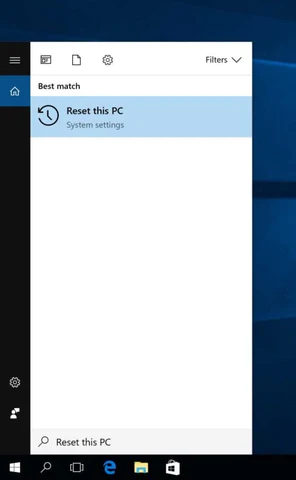
2. Faceți clic pe Get Started (Începeți) în secțiunea Reset this PC (Reinițializați acest PC).
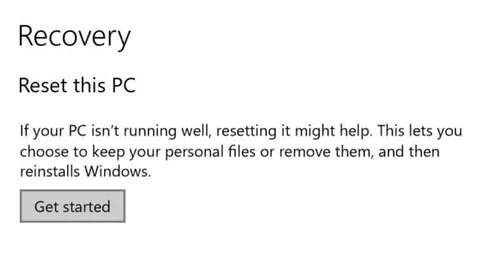
3. Selectați Remove everything (Înlătură totul).
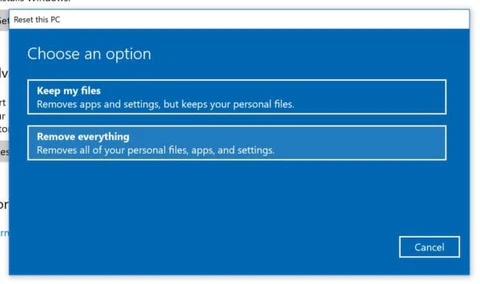
4. Apoi selectați Remove files and clean drive (Eliminare fișiere și curățare unitate).

5. În cele din urmă, faceți clic pe Reset. Acest lucru va reformata unitatea pe care ați instalat Windows 10, eliminând astfel toate fișierele definitiv. Acest lucru va reinstala, de asemenea, o nouă copie a Windows 10 utilizând licența digitală utilizată anterior, făcând ca Windows 10 să fie activat automat după instalare. PC-ul dvs. va reporni de mai multe ori în timpul acestui proces.
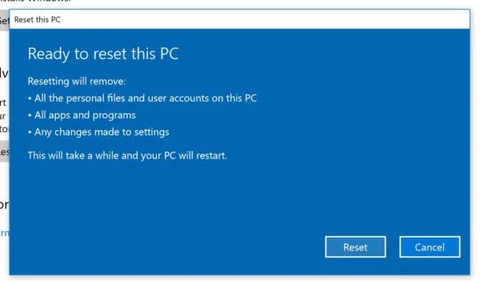
Reinițializarea PC-ului vă va oferi o instalare perfect curată a Windows 10, toate fișierele salvate anterior fiind șterse și irecuperabile, ceea ce este ideal dacă intenționați să vă vindeți PC-ul cu o copie activată a Windows 10 sau dacă pur și simplu doriți să aveți un sistem proaspăt și curat. Puteți utiliza această funcție de un număr nelimitat de ori! Întregul proces va dura între 30 de minute și 2 ore, în funcție de viteza PC-ului dumneavoastră.






